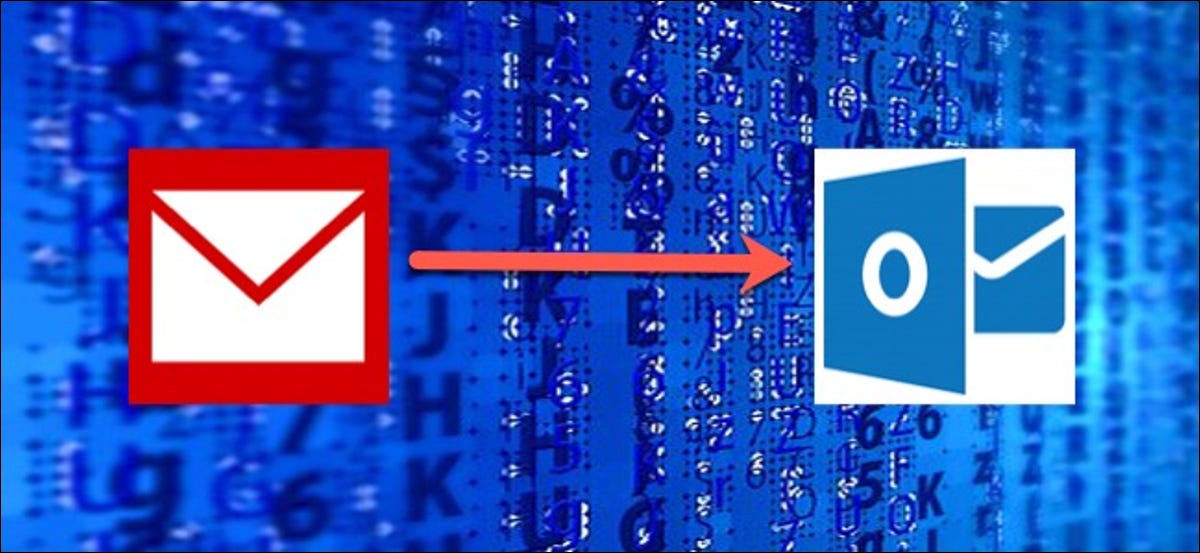
Se você usa o Microsoft Outlook e deseja configurá-lo com seu endereço do Gmail, você está com sorte. As versões mais recentes do Outlook tornam isso mais fácil do que nunca. Você precisará ativar algumas configurações no portal da web do Gmail e, em seguida, conectar-se à sua conta do Gmail no Outlook. Vamos a ver.
Passo um: prepare sua conta do Gmail
Antes de conectar sua conta do Gmail ao Outlook, você precisa preparar sua conta do Gmail para estar pronta para conexão. Comece indo para Site do Gmail no navegador do seu desktop e fazendo login. Você não pode fazer isso nos aplicativos móveis.
Clique no ícone de engrenagem no canto superior direito.
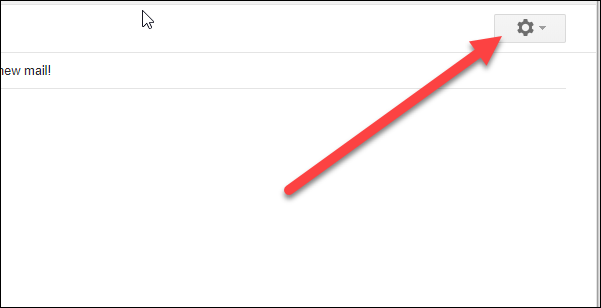
Escolher “Configuração” no menu suspenso.
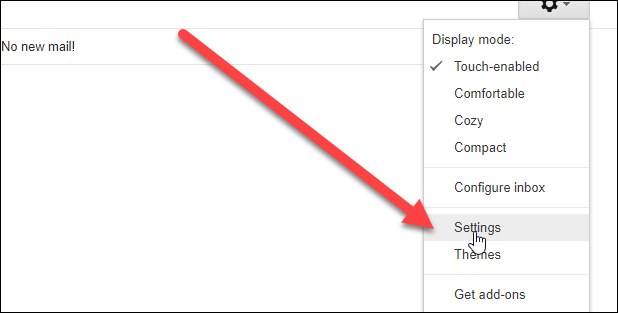
Mudar para guia “Encaminhamento e POP / IMAP”.
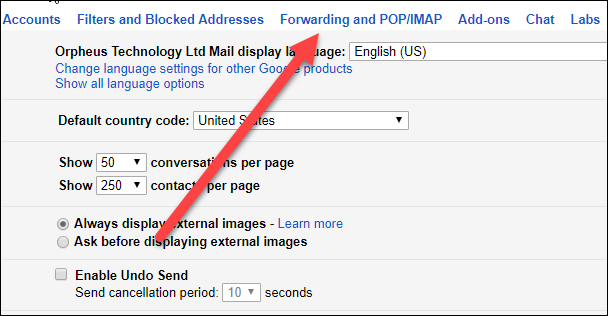
Na seção “Acesso ao IMAP”, selecione a opção “Habilitar o IMAP”.
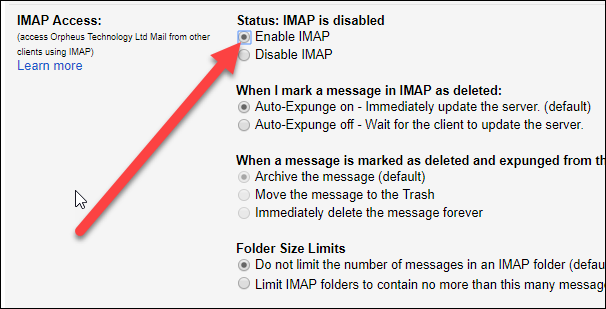
E, em seguida, clique no “Guardar mudanças”.
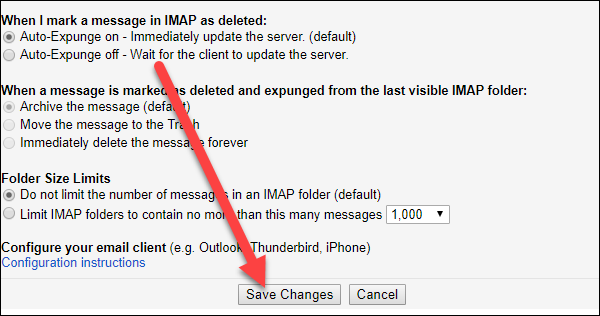
Isso é tudo que você precisa fazer no endpoint do Gmail. Agora é a hora de conectar sua conta do Gmail ao Outlook.
Passo dois: conecte o Outlook à sua conta do Gmail
Depois de configurar o Gmail para permitir conexões IMAP, O Outlook torna mais fácil adicionar sua conta do Gmail.
E Outlook, abra o cardápio “Arquivo”.
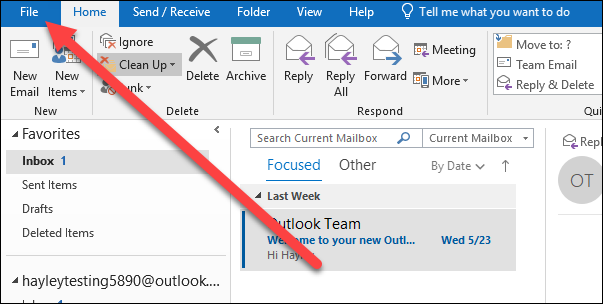
Clique no botão “Configuração da conta”.
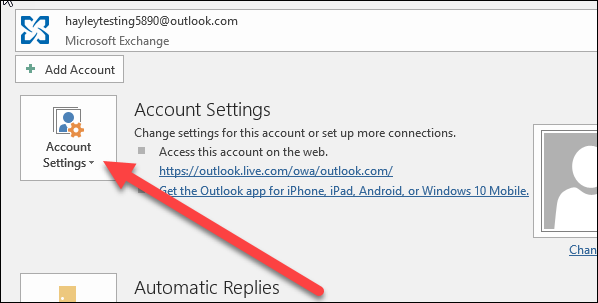
No menu suspenso, clique na opção “Configuração da conta”.
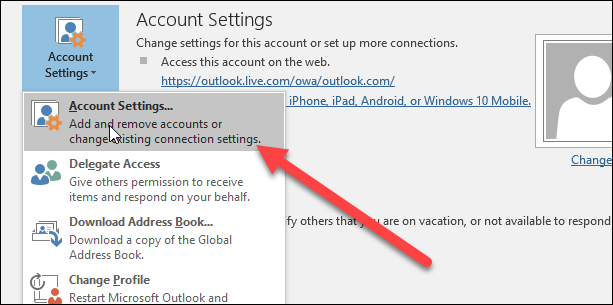
No menu da janela Configurações da conta, Clique em “Novo …”
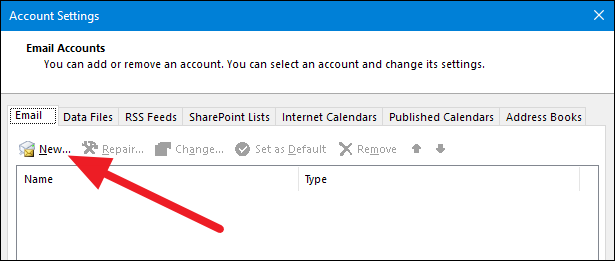
Digite seu endereço do Gmail e clique “Ligar”.
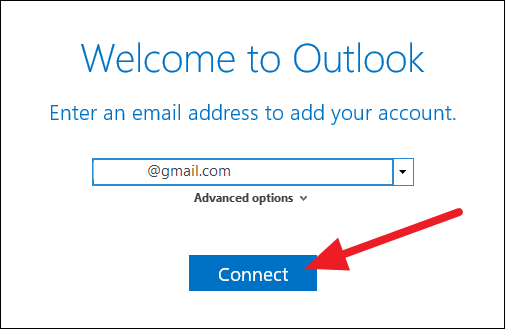
Digite a senha da sua conta do Gmail e clique em “Ligar”.
Observação: Se você usa autenticação de dois fatores em sua conta do Gmail (e eu realmente deveria), você precisará configurar um senha específica do aplicativo para o Outlook se conectar à sua conta do Gmail (verifique essa página para obter várias dicas de solução de problemas para conectar o Outlook ao Gmail). Se você não usar a autenticação de dois fatores, o Outlook não se conectará à sua conta do Gmail após inserir sua senha frequente, pode ser necessário alterar uma configuração que permite que aplicativos menos seguros se conectem à sua conta do Google.
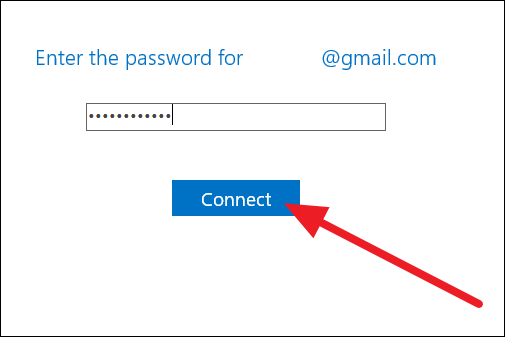
Aguarde a conclusão da configuração da sua conta. A menos que você também queira configurar o Outlook Mobile em seu telefone, você pode desmarcar essa opção e, em seguida, clique no “Aceitar”.
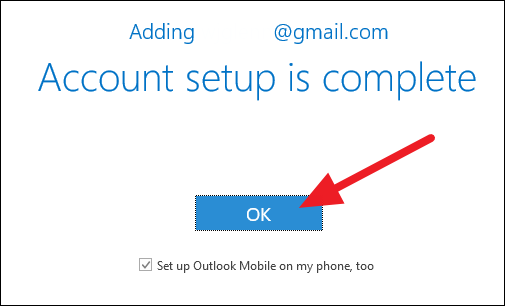
Você deve ver sua conta do Gmail adicionada ao menu do Gerenciador de contas do Outlook. Você pode ir em frente e fechar essa janela.
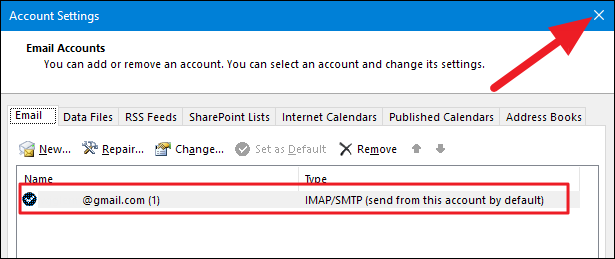
E agora você pode usar sua conta do Gmail diretamente no Microsoft Outlook.






